No veas en la inserción de copyright o de marcas registradas en Word como un problema. En realidad, es una de las cosas más fáciles de hacer. Además, puedes insertar todos los símbolos que quieras. Todo de una manera sencilla y pulsando sólo algunas teclas. De hecho, los símbolos que más se emplean en Word, son los de marcas comerciales y los de derechos de autor.
No importa qué versión de Word tengas, las instrucciones son las mismas para todos. Para insertar símbolos, solo restan unos pocos pasos y ya tendrás tu marca comercial o de derechos de autor en tu documento de Word. Así pues, te mostraremos paso a paso como insertar estos símbolos a tus documentos.
Insertar los símbolos en tu documento de Word de manera fácil
En primer lugar, abre tu documento de Word. A continuación, pulsa en la pestaña “Insertar” en el menú de inicio. Es la que está a la derecha de la pestaña “Inicio”.
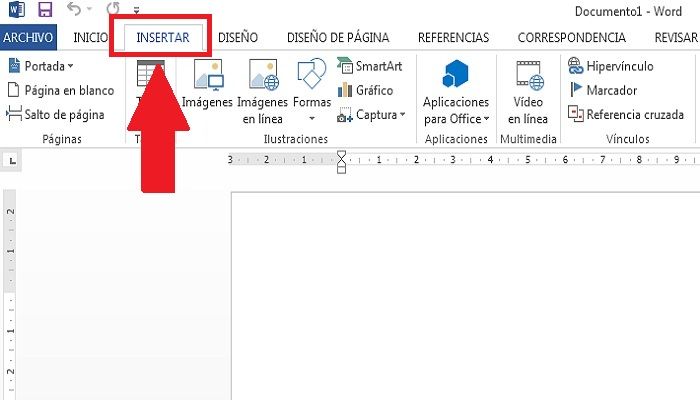
Ahora, debes buscar el apartado “Símbolo” en el menú Insertar. Generalmente, este apartado se encuentra a la derecha del menú Insertar. Cuando lo encuentres, solo debes pulsarlo.
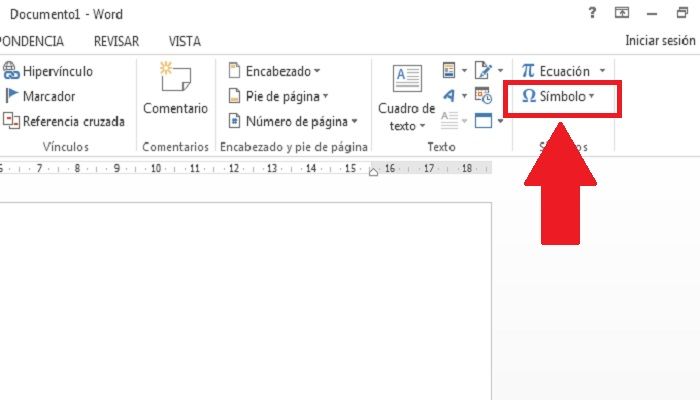
Cuando haces clic allí, se despliega una pequeña ventana con algunos símbolos predeterminados. En esta ventana, están los dos símbolos que estás buscando. Solo debes hacer clic en el símbolo que necesites y los vas a insertar en tu documento.
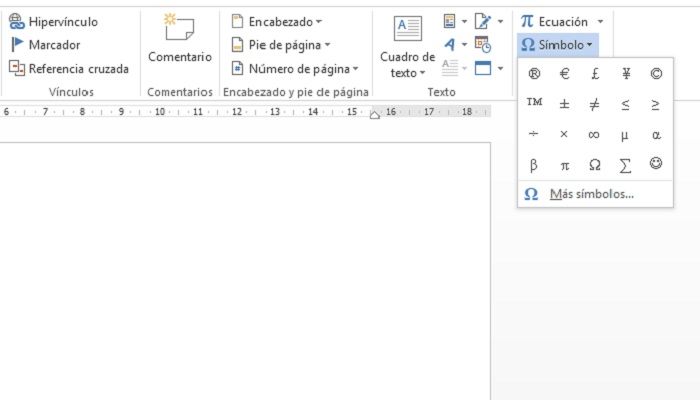
Buscar símbolos dentro de Word
Ahora bien, si no ves los dos símbolos en la ventana que acabas de desplegar, significa que ya has usado otros símbolos y éstos han desaparecido de este menú. Debes recordar que Microsoft Word pone en esta ventana solo 20 símbolos. Esto son los que ya has estado usando. No obstante, si no ves los dos símbolos que buscas, debes pulsar en la opción “Más símbolos”, solo debes buscarlos en la ventana, que esta vez es más grande.
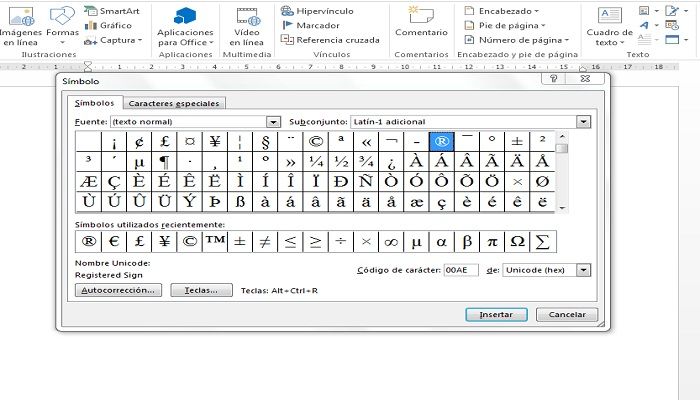
Insertar símbolos de marca comercial o copyright con comandos de teclado
El teclado te permitirá insertar estos símbolos ya que están predeterminados en él. Así como también, la autocorrección de Word los habilita cuando los escribes con el teclado. Así pues, al teclear los comandos consecuentes con las marcas de copyright y de marcas comerciales, lograrás insertarlos en tus documentos de Word.
Escribe mediante tu teclado lo siguiente: “(c)”, luego pulsa la barra espaciadora. Verás que el símbolo de copyright aparecerá enseguida. Así mismo, para los símbolos de marca comercial, solo debes teclear: “(tm)”. De igual manera, debes pulsar la barra espaciadora y el símbolo de la marca aparecerá en tu documento de Word.
Puedes explorar otras opciones de Autocorrección
Solo debes ir a la siguiente ruta en Word: debes dar clic en “Archivo, luego, debes hacer clic en el apartado de “Opciones”. Acto seguido, debes pulsar en donde dice “Revisión” e inmediatamente, debes hacer clic en “Opciones de Autocorrección”. Cuando estés allí, verás que se despliega una lista de lo que Word reemplaza cuando escribes. Los atajos de teclado para los símbolos también están aquí.
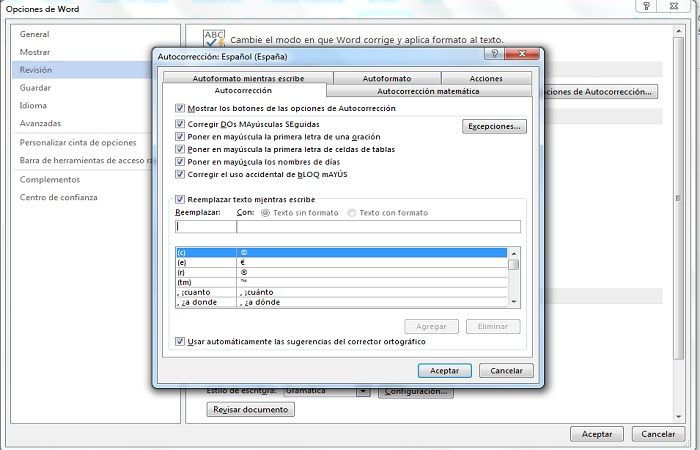
Y lo mejor de todo es que puedes cambiar la manera de teclear los símbolos. Además de esto, puedes ver las palabras que están mal escritas. Además, en este apartado puedes modificar cualquier palabra que vayas a escribir.

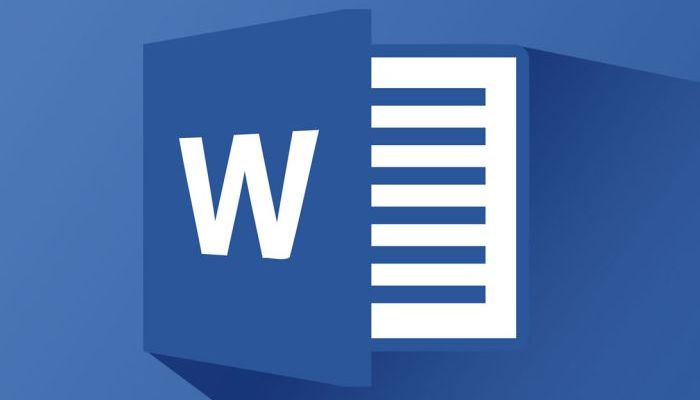
¿Tienes alguna pregunta o problema relacionado con el tema del artículo? Queremos ayudarte.
Deja un comentario con tu problema o pregunta. Leemos y respondemos todos los comentarios, aunque a veces podamos tardar un poco debido al volumen que recibimos. Además, si tu consulta inspira la escritura de un artículo, te notificaremos por email cuando lo publiquemos.
*Moderamos los comentarios para evitar spam.
¡Gracias por enriquecer nuestra comunidad con tu participación!